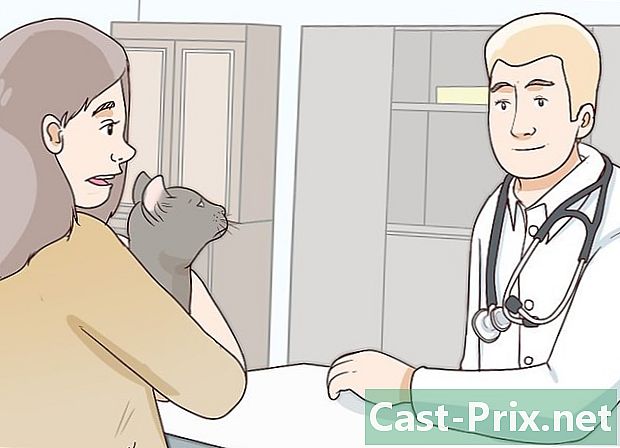Jak zresetować telefon HTC
Autor:
Roger Morrison
Data Utworzenia:
27 Wrzesień 2021
Data Aktualizacji:
1 Lipiec 2024

Zawartość
- etapy
- Metoda 1 Resetowanie oprogramowania telefonu HTC Android
- Metoda 2 Resetowanie oprogramowania HTC Windows Phone
- Metoda 3 Resetowanie sprzętu telefonu HTC Android
- Metoda 4 Resetowanie sprzętu HTC Windows Phone
Zresetowanie telefonu HTC pozwoli przywrócić domyślne ustawienia fabryczne urządzenia. Jest to idealny manewr, gdy chcesz sprzedać swój telefon i chcesz usunąć wszystkie dane osobowe lub gdy często napotykasz problemy związane z systemem. Procedura resetowania telefonu HTC różni się w zależności od tego, czy telefon HTC jest oparty na systemie Android, czy Windows.
etapy
Metoda 1 Resetowanie oprogramowania telefonu HTC Android
-

Puknij „Menu” na ekranie głównym urządzenia HTC z systemem Android. -

Znajdź opcję „Ustawienia” i naciśnij ją. -
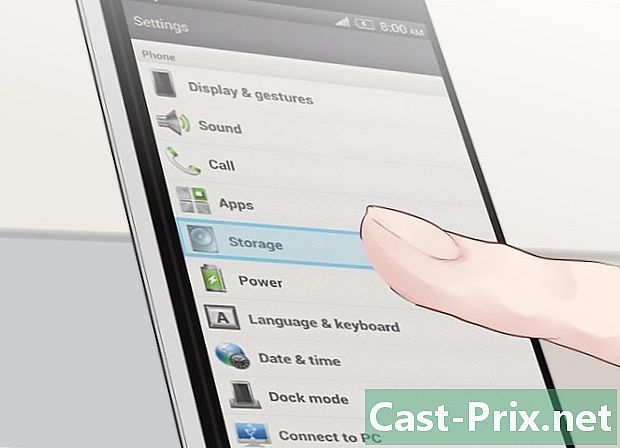
Naciśnij „Pamięć SD i pamięć telefonu”.- W niektórych modelach HTC może być konieczne naciśnięcie przycisku „Prywatność”, aby uzyskać dostęp do opcji resetowania.
-
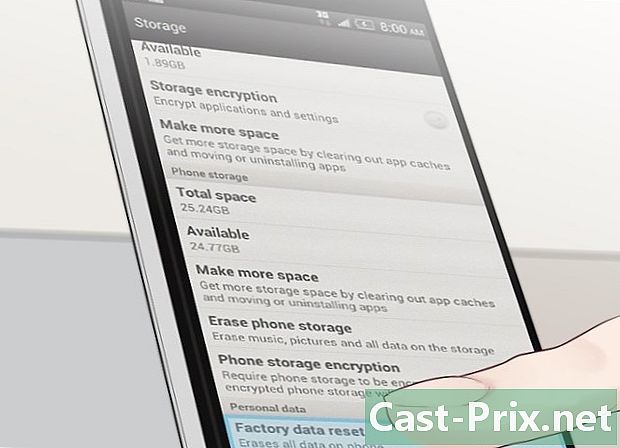
Naciśnij „Przywróć ustawienia fabryczne”. -
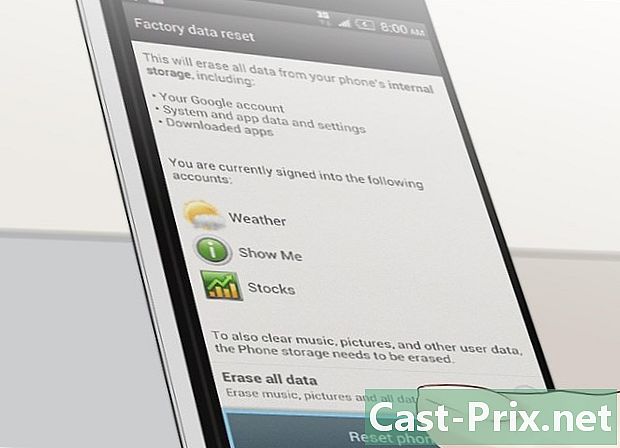
Wybierz „Zresetuj telefon”. -
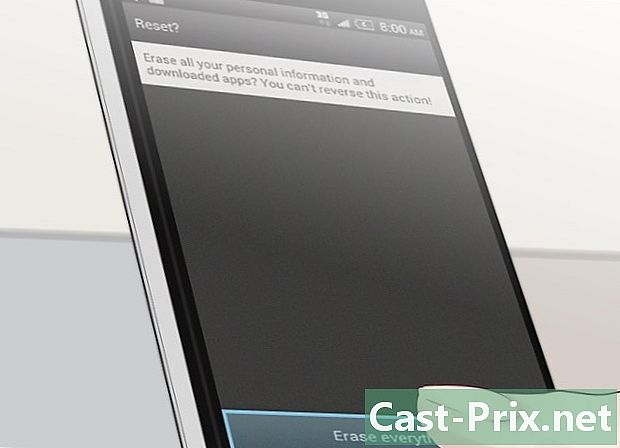
Naciśnij „Tak”, aby potwierdzić zamiar zresetowania telefonu. HTC zacznie przywracać domyślne ustawienia fabryczne i uruchomi się ponownie po zakończeniu procesu.
Metoda 2 Resetowanie oprogramowania HTC Windows Phone
-

Przejdź do ekranu „Start” telefonu HTC z systemem Windows. -
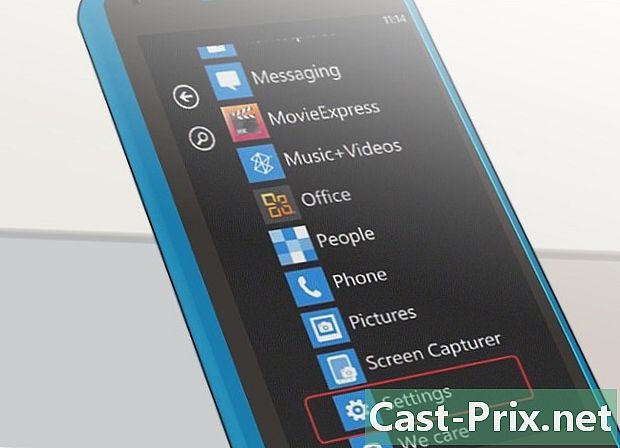
Przesuń ekran w lewo i dotknij „Ustawienia”. -
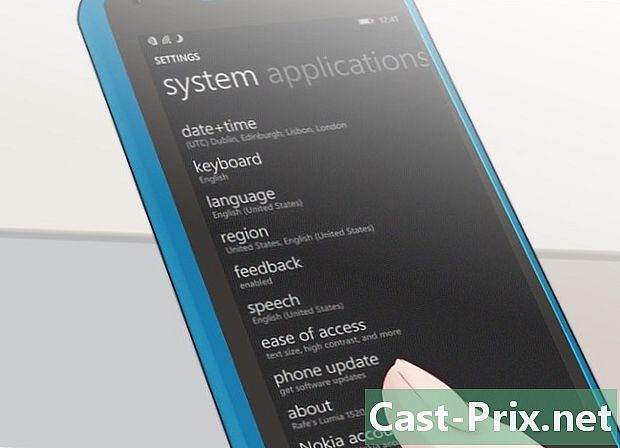
Wybierz „Informacje”. -
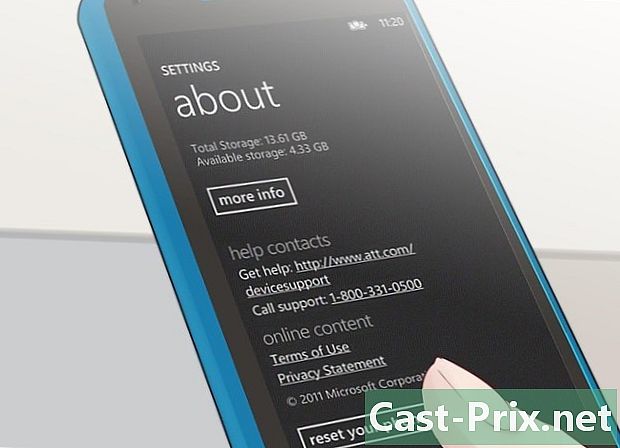
Stuknij „Zresetuj telefon”. -
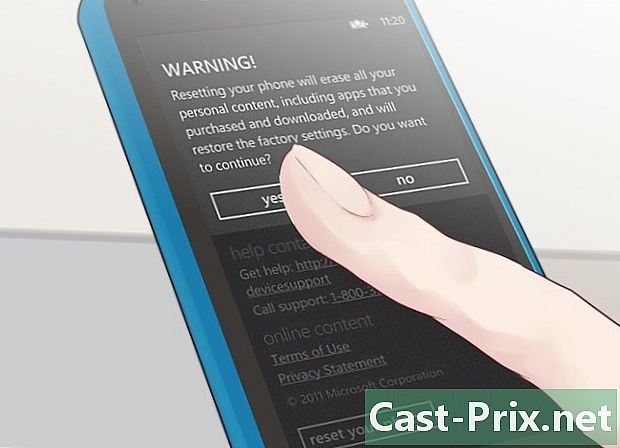
Naciśnij „Tak”, aby potwierdzić zamiar zresetowania telefonu. Rozpocznie się przywracanie ustawień fabrycznych i uruchomi się ponownie po zakończeniu procesu.
Metoda 3 Resetowanie sprzętu telefonu HTC Android
-

Wyłącz telefon HTC z Androidem. -

Wyjmij baterię z przedziału i poczekaj co najmniej 10 sekund, aż cała energia zostanie wyczerpana z Androida. -

Włóż ponownie baterię. -

Naciśnij i przytrzymaj przycisk „Volume -” lub naciśnij przycisk „On”. -
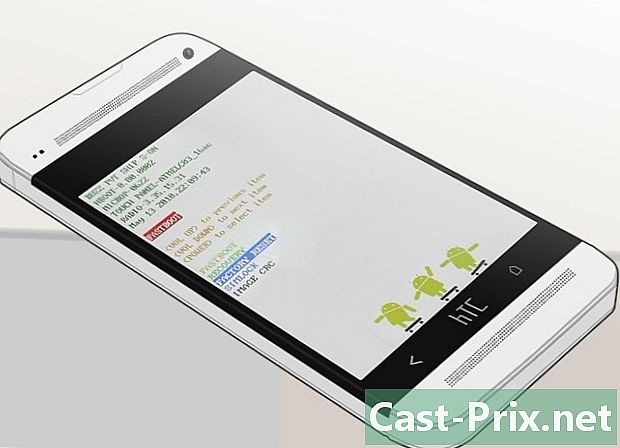
Naciskaj przycisk „Głośność -” i zwolnij go, gdy u dołu ekranu pojawią się trzy roboty z Androidem. -
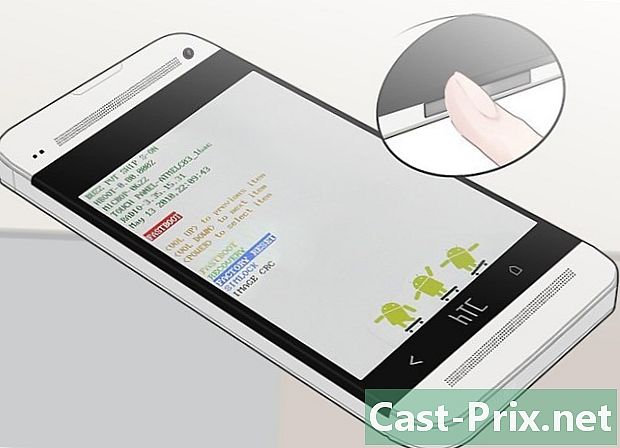
Naciśnij dwukrotnie przycisk „Głośność -”, aby wybrać „Przywróć ustawienia fabryczne”. -

Naciśnij przycisk „Start”, aby dokonać wyboru. Telefon HTC zacznie się ponownie uruchamiać i uruchamiać ponownie po zakończeniu procesu.
Metoda 4 Resetowanie sprzętu HTC Windows Phone
-

Wyłącz telefon HTC z systemem Windows. -
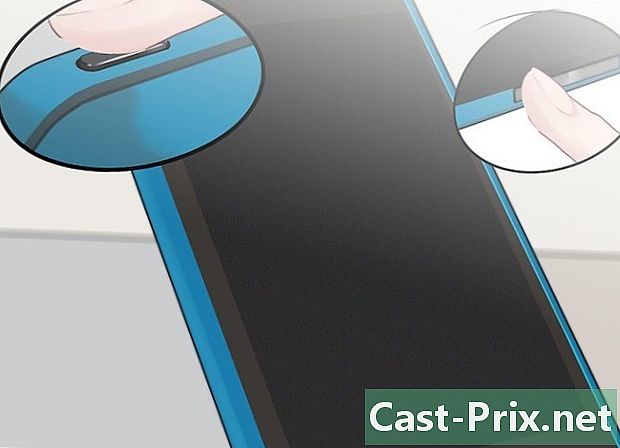
Naciśnij i przytrzymaj przycisk „Volume -” i naciśnij przycisk „On”. -

Poczekaj, aż ikona pojawi się na ekranie i zwolnij klawisz „Głośność -”. -
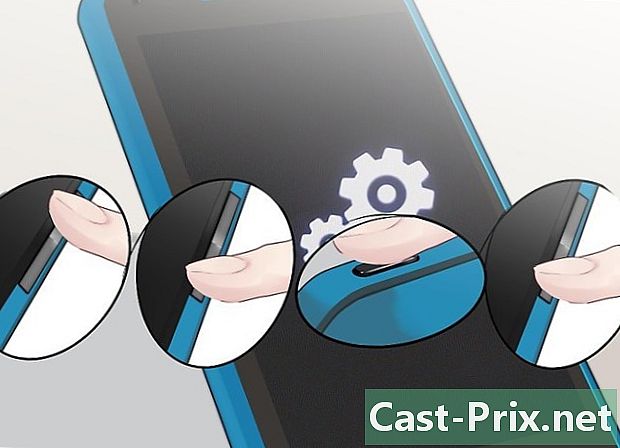
Naciśnij następujące klawisze w kolejności, w jakiej są wymienione:- Tom +
- Tom -
- walking
- Tom -
- Poczekaj, aż telefon zresetuje się. Przywracanie ustawień fabrycznych zostanie zakończone natychmiast po ponownym uruchomieniu telefonu.